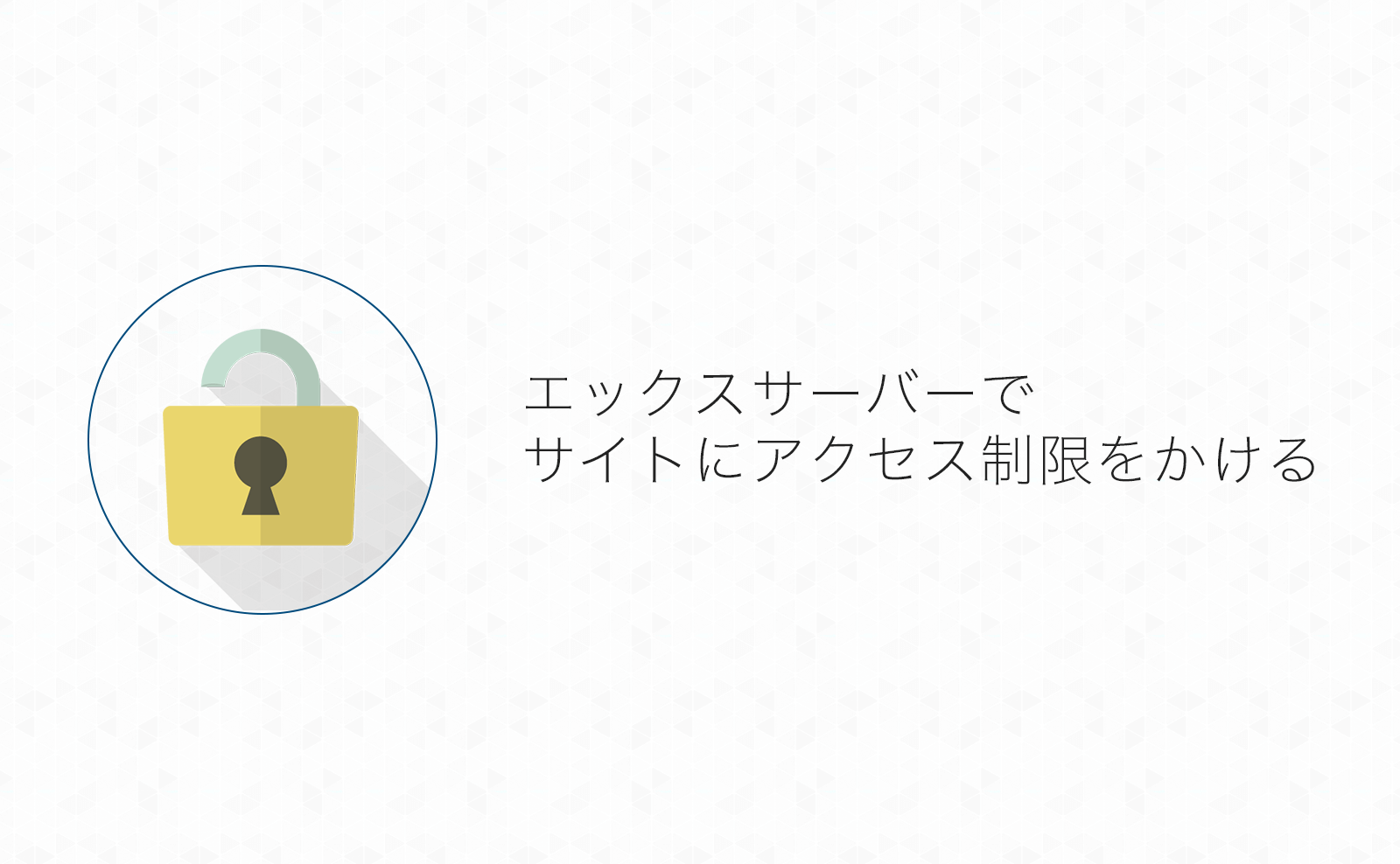まだ作りかけのサイトや、確認のためのテストサイトを作っている場合、自分だけ・関係者だけしかサイトを見せたくないときがあります。
エックスサーバー![]() で「Basic認証」を設定してサイトにアクセス制限をかける方法について紹介します。
で「Basic認証」を設定してサイトにアクセス制限をかける方法について紹介します。
目次
エックスサーバーでBasic認証を設定してサイトのアクセスを制限する
パスワードを知っている人しかサイトを見せたくない場合、サイト全体をパスワード保護するWordPressプラグインなどもありますが、今回はBasic認証を設定してサイトにアクセス制限をかける方法について紹介します。
サーバーパネルから設定対象ドメインを選択する

まずはエックスサーバーのサーバーパネルにログインし、左下の「設定対象ドメイン」からアクセス制限をかけたいサイトがあるドメインを選択します。
サイトにアクセスできるユーザー・パスワードを設定する
まずは、アクセス制限をかけた状態でもサイトを見るために、認証できるユーザー・パスワードの設定をしましょう。
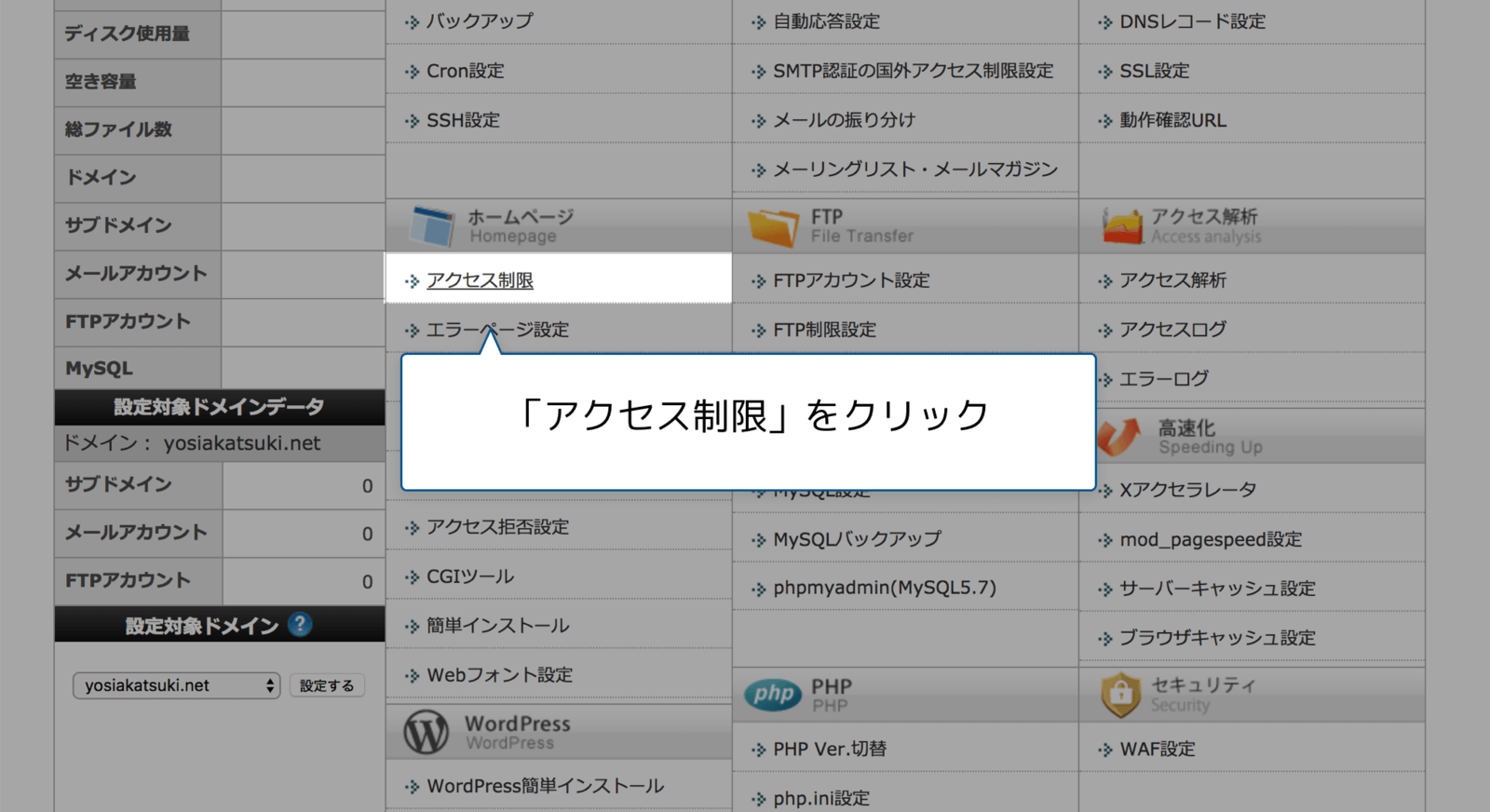
サーバーパネルメニューの「アクセス制限」をクリックします。
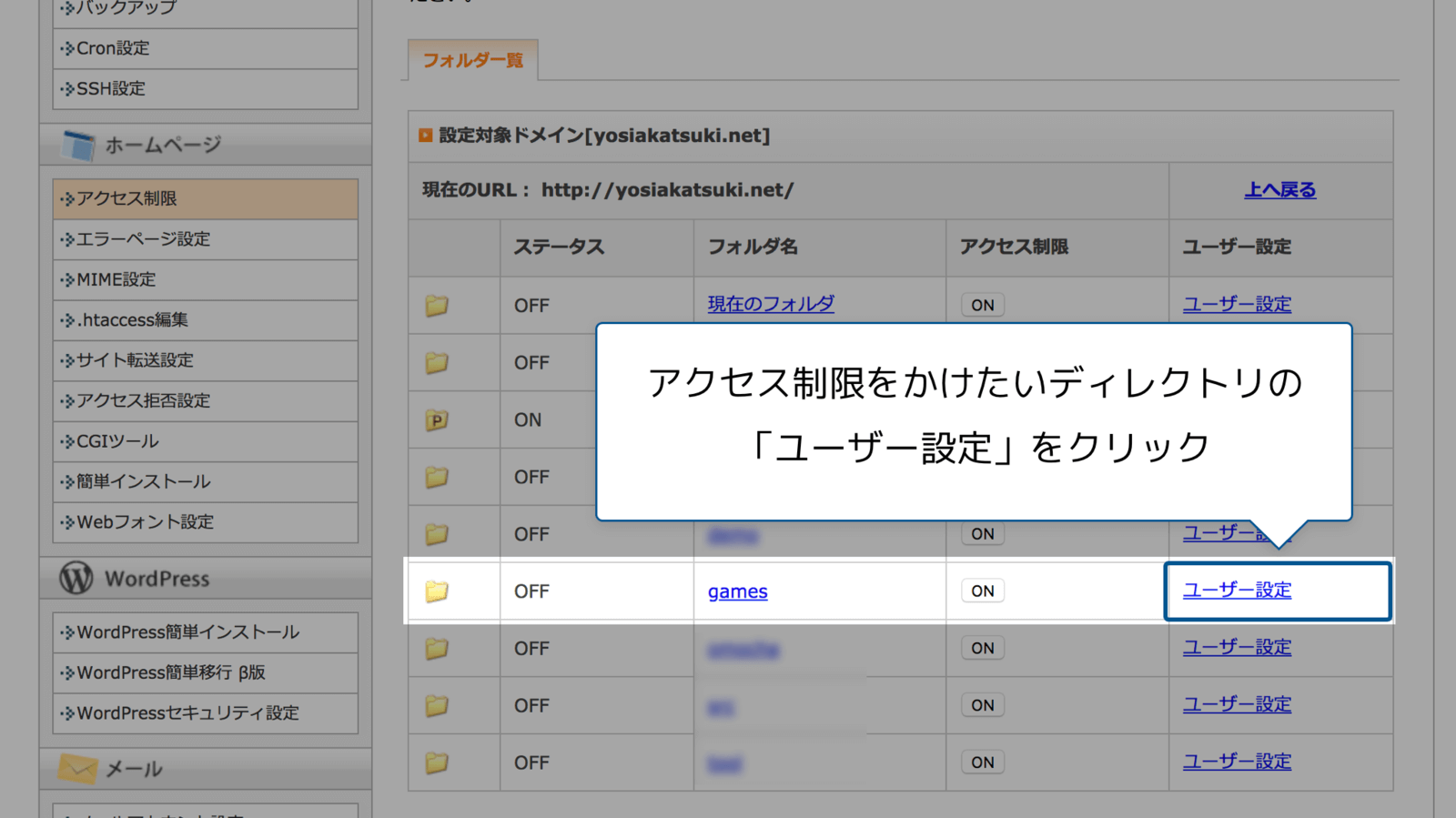
アクセス制限をかけたいサイトがあるディレクトリの「ユーザー設定」をクリックします。
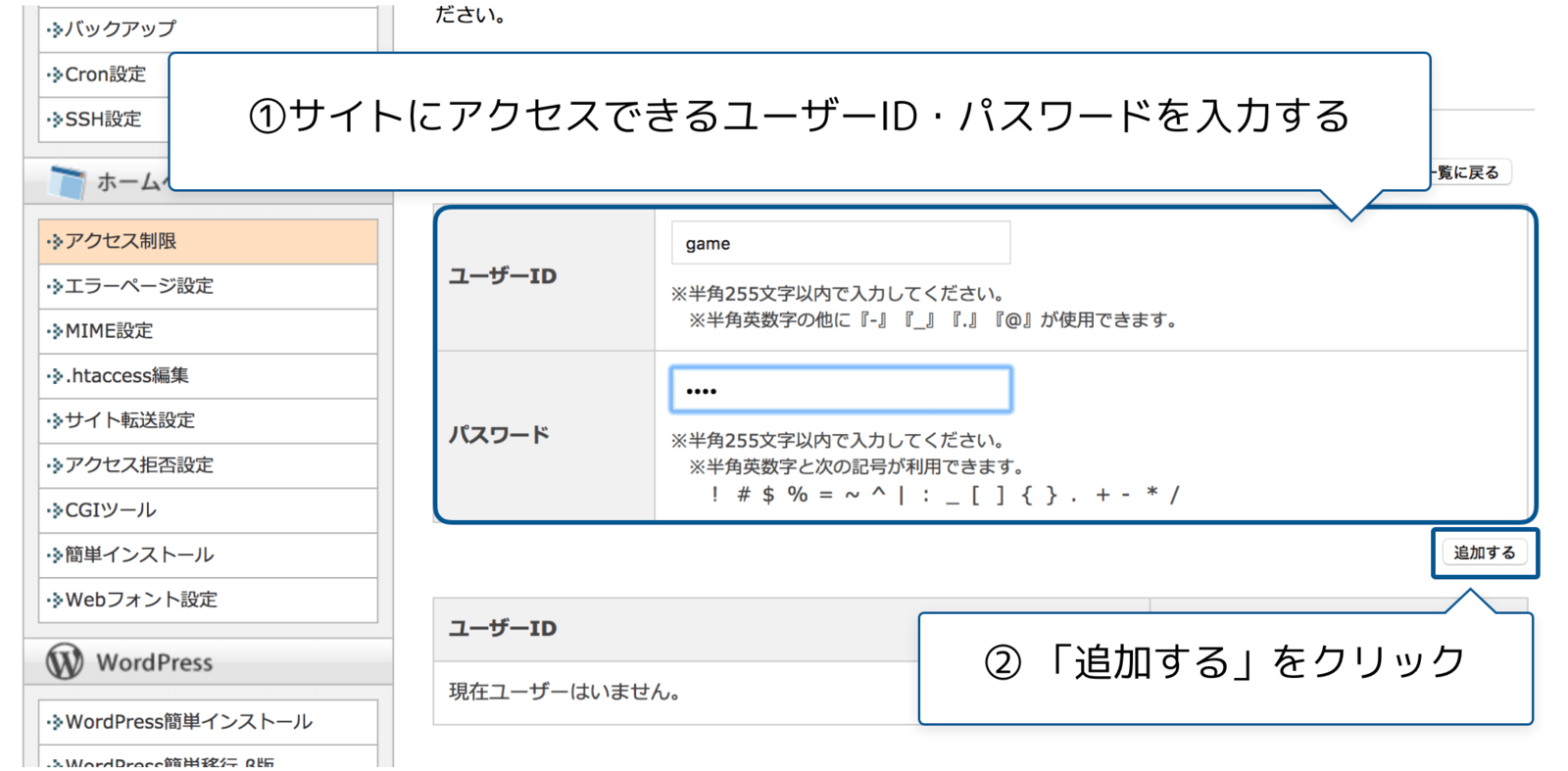
「ユーザーID」「パスワード」をそれぞれ入力します。
ここで入力したユーザーIDとパスワードを使ってアクセス制限をかけたサイトにアクセスすることになるので忘れずに控えておきましょう。
入力できたら右下の「追加する」ボタンをクリックします。
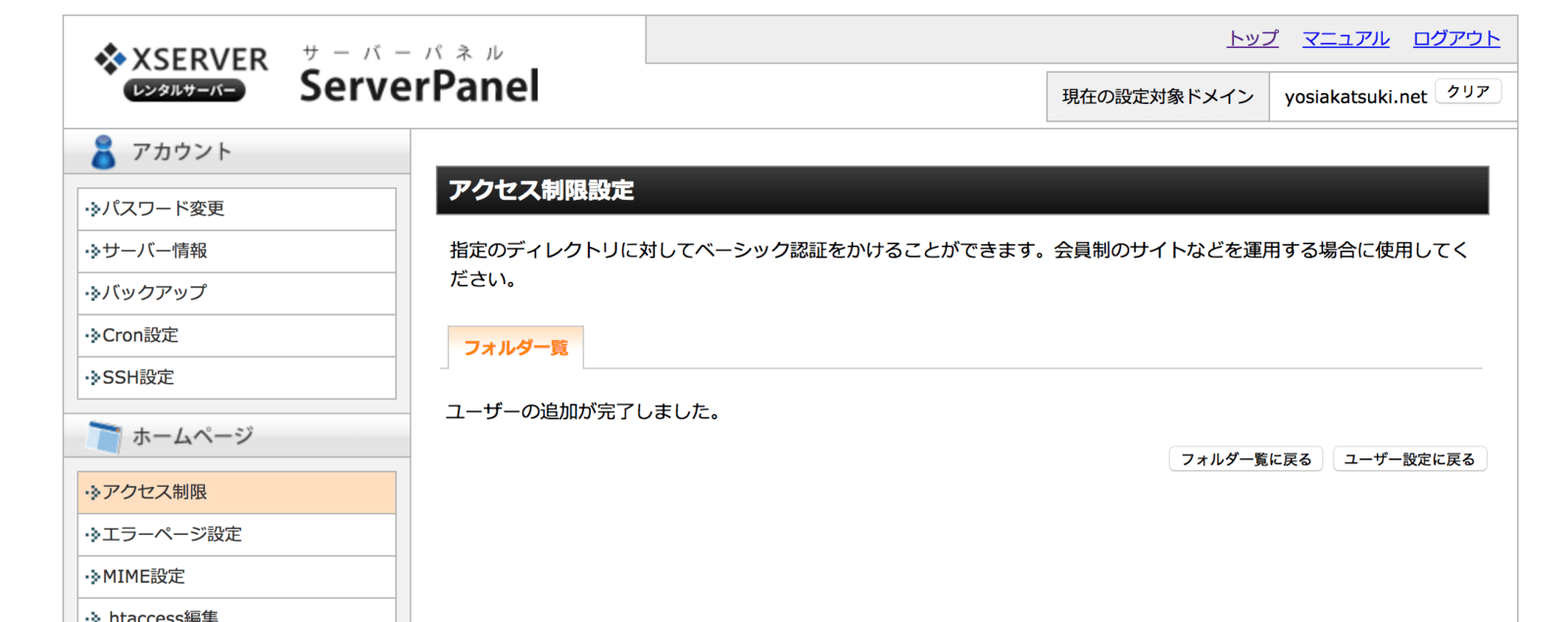
ユーザーの追加が完了したら、「フォルダ一覧に戻る」をクリックして戻ります。
サイトのアクセス制限を有効にする
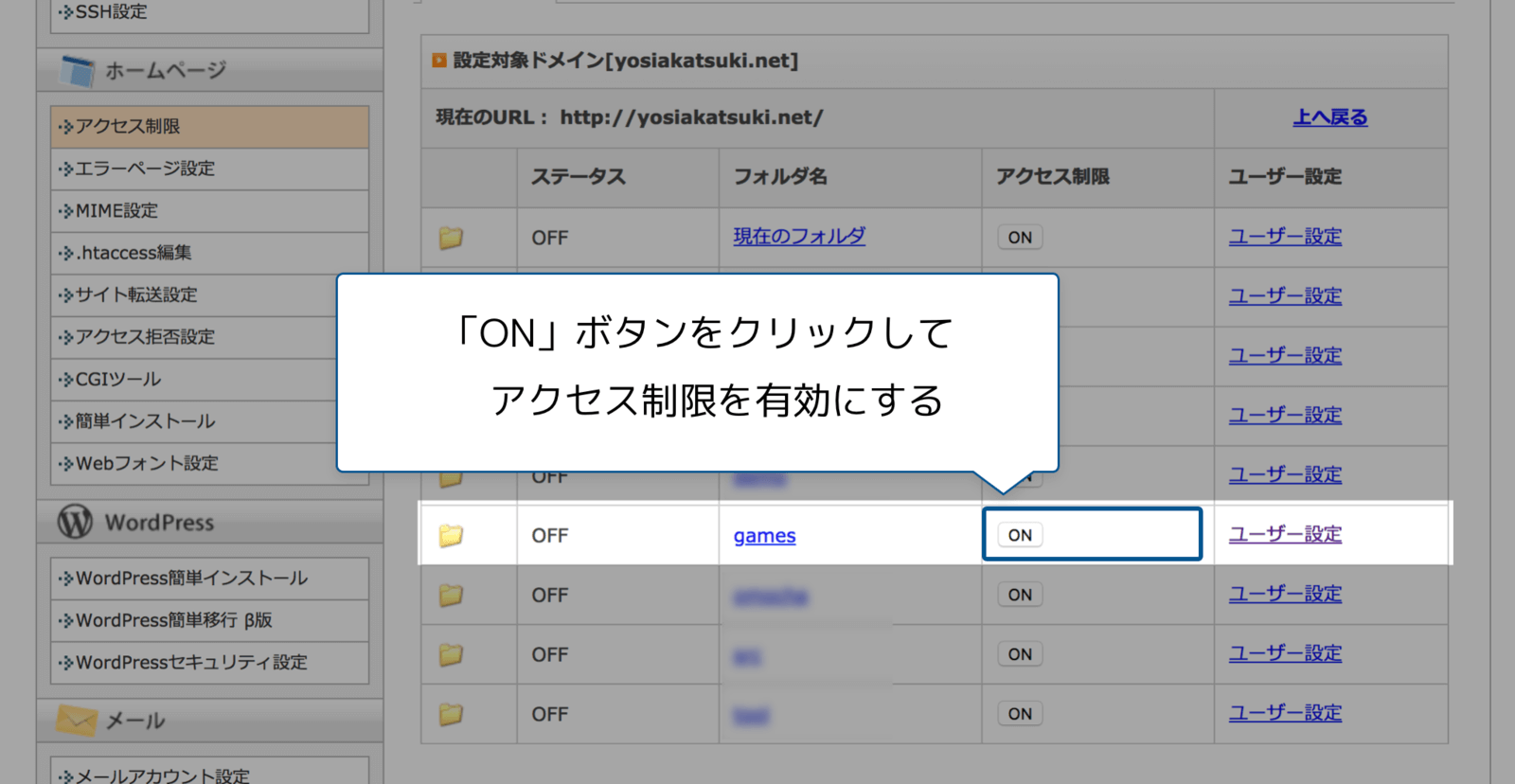
ユーザー設定をしただけではアクセス制限は有効になりません。
アクセス制限をかけたいディレクトリの「ON」ボタンをクリックして、アクセス制限を有効にしましょう。
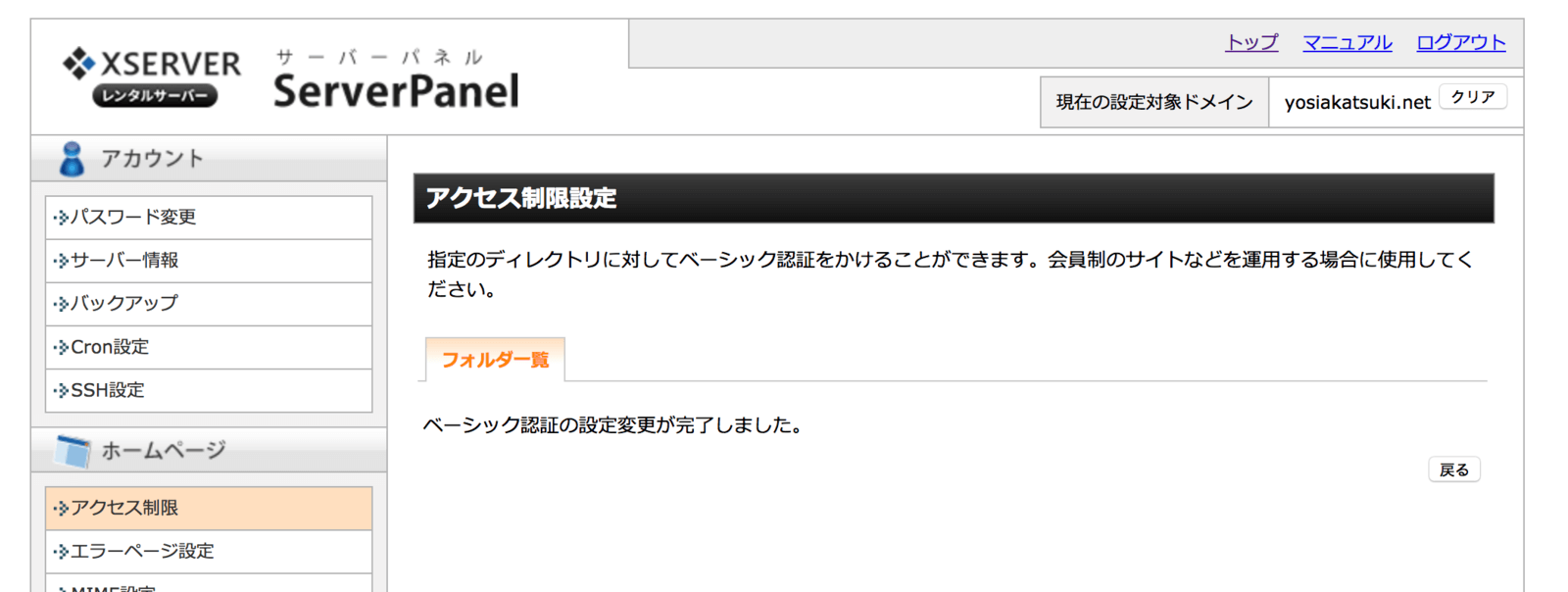
設定完了画面が表示されたら、実際にサイトにアクセスしてみます。
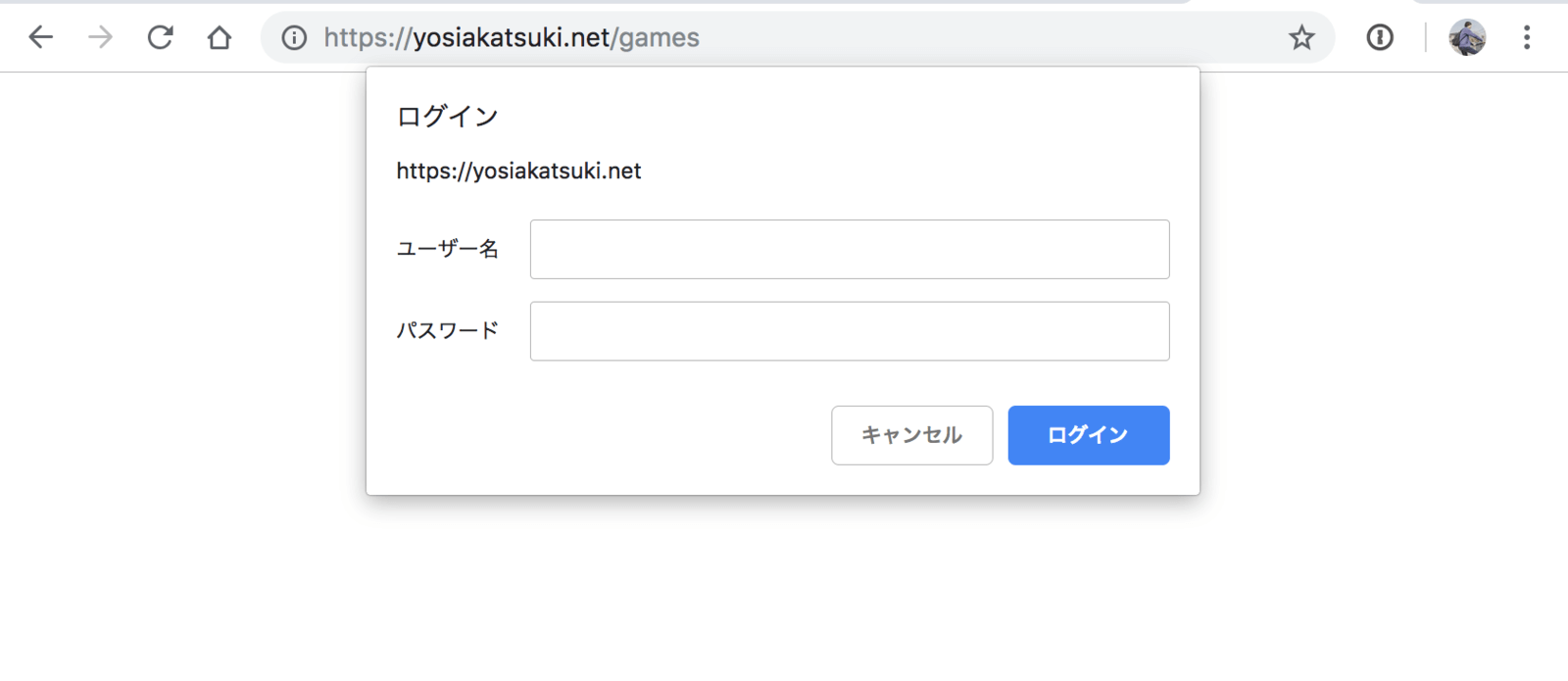
アクセス制限をかけたサイトにアクセスすると、ページが表示される前にユーザーID、パスワードの入力欄が表示されます。
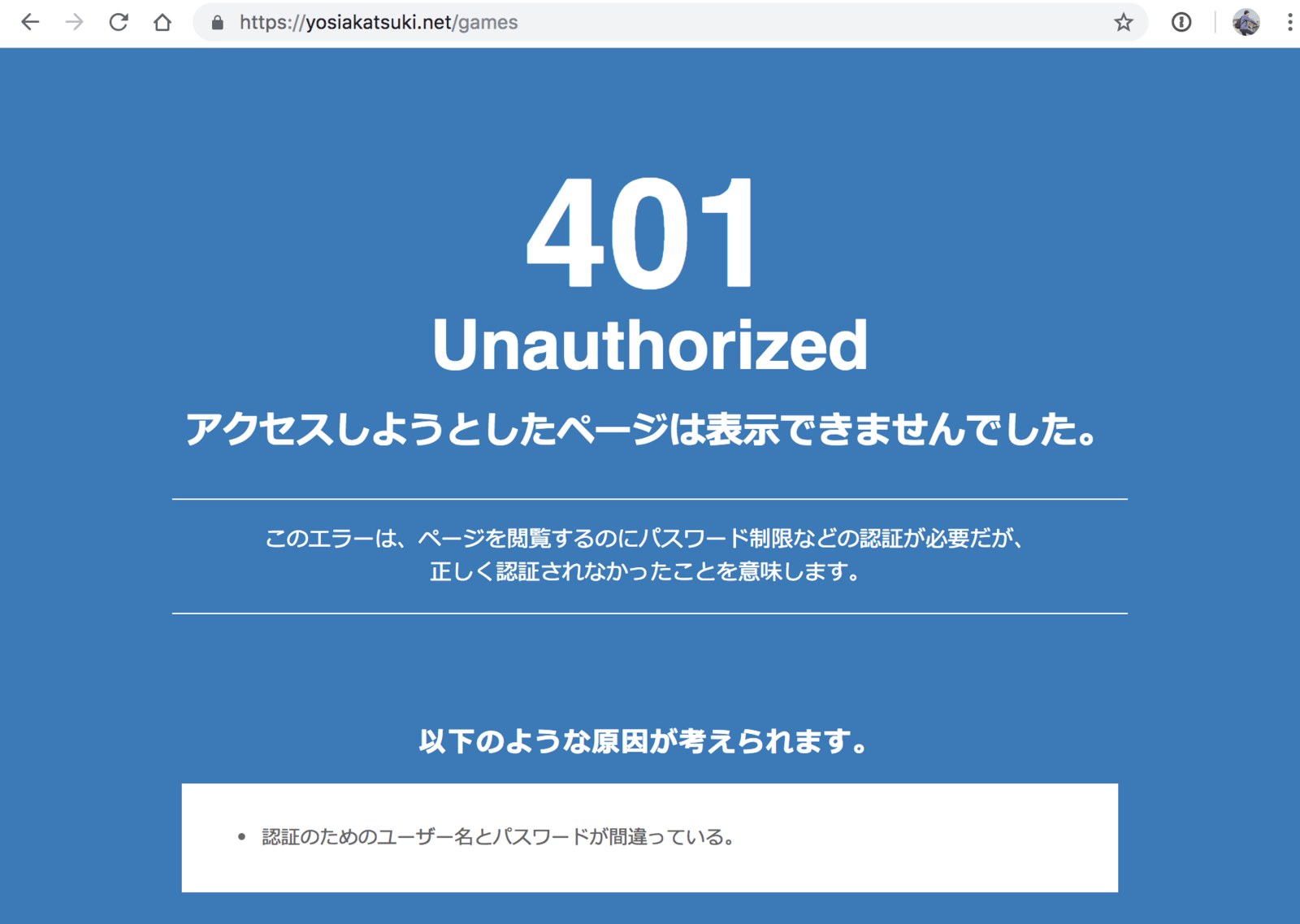
正しい「ユーザーID」「パスワード」の組み合わせを入力できないと、サイトが表示できません。
これでユーザーID・パスワードの組み合わせを知っている人しかサイトへアクセスできなくなりました!
複数人でサイトを確認したい場合、ユーザーID・パスワードを関係者にお知らせしておけばOKでしょう。
注意点としては、スマートフォンのアプリ内ブラウザではユーザーID、パスワードの入力欄が表示されない場合があるので、そういう場合は標準ブラウザで見てもらうようにしましょう。
サイトのアクセス制限を解除する
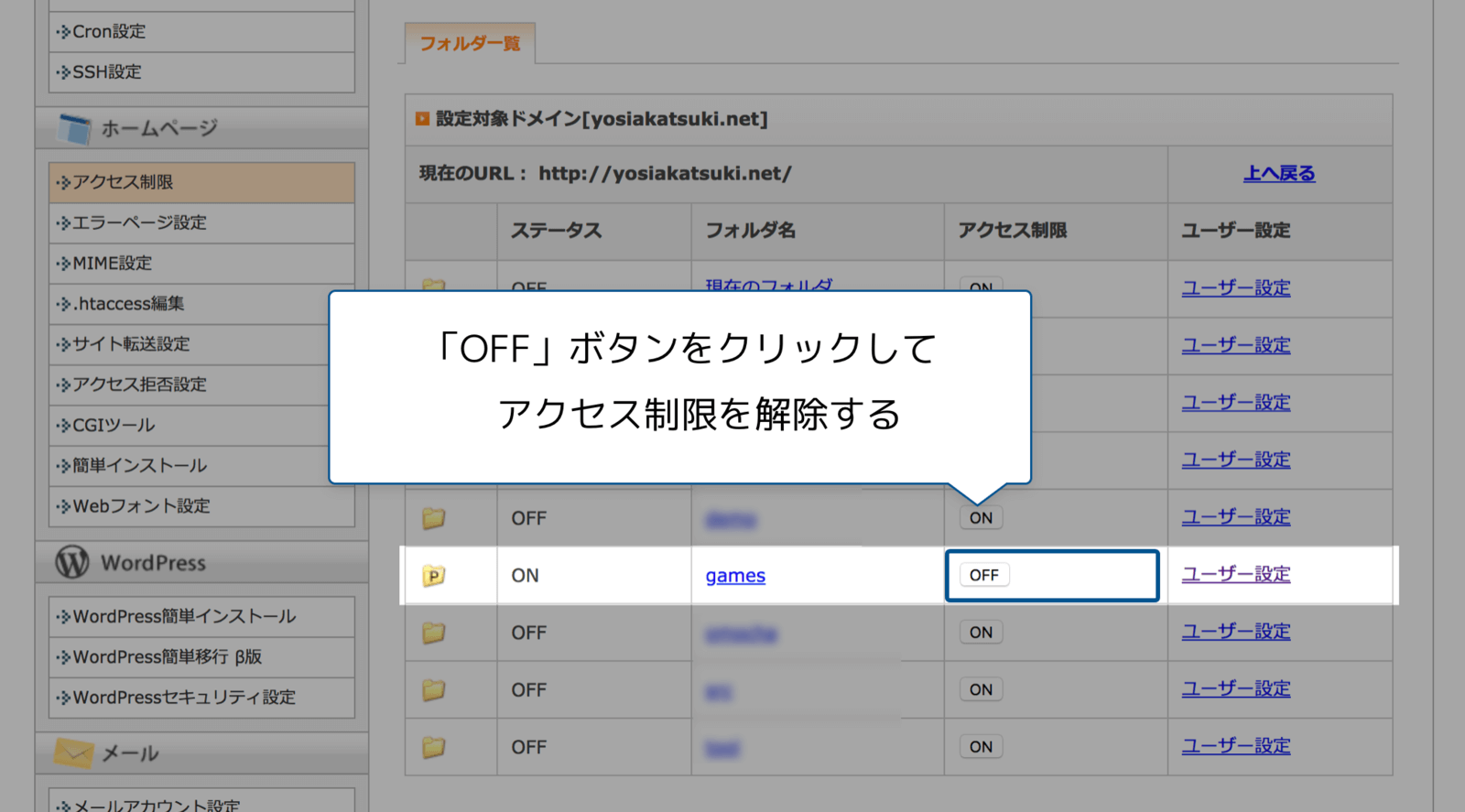
アクセス制限の解除は、「アクセス制限」メニューからアクセス制限をONにしたディレクトリの「OFF」ボタンをクリックします。
アクセス制限をOFFにしてもユーザー設定情報は消えないので、またONにし直しても先ほど設定したユーザーID・パスワードでアクセスすることができます。
まとめ
エックスサーバー![]() ではサーバーパネルからアクセス制限を設定できるので
ではサーバーパネルからアクセス制限を設定できるので.htaccess の編集などが必要なくて楽ですね!
作成中のサイトでアクセス制限をかけたい場合など活用してみてください。
ではまた。